MyEclipse_10.7安装和破解
1、所用的MyEclipse的版本是:myeclipse-10.7-offline-installer-windows.exe。
2、双击后进入安装界面:
3、点击“Next”,出现以下界面:
4、勾选“I accept...”,然后点击“Next”,进入以下界面选择安装目录:
5、改变目录为:D:\MyEclipse_10\Setup,如图:
6、点击“Next”,出现以下界面:
7、勾选“Customize ...”,选择“All”,如下图所示:
8、然后点击“Next”,出现以下界面:
9、默认全选,然后点击“Next”,出现以下界面:
10、此时选择64位(因为系统和安装的JDK是64位的),如下图:
11、点击“Next”,则进行安装。如图:
12、出现以下界面,则表明安装完成:
13、此时去掉勾选“Launch MyEclipse”,(因为接下来需要破解MyEclipse),去掉后,点击“Finish”即可。
14、运行破解文件中的run.bat,出现以下两个界面(不用管命令行界面):
15、输入Usercode(随便输入即可)例如:
16、然后点击“Systemid”按钮生成Systemid,如图:
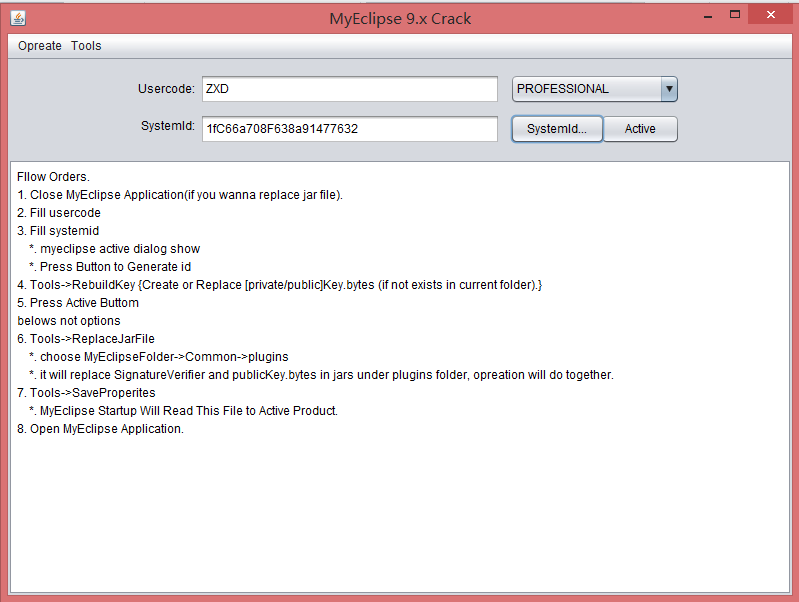
17、然后点击“Active”按钮,会自动生成License key、Activation code和Activation key,如下图:
18、点击“Tools”下拉框,选择“2.Save...”如图:
19、然后点击“1.Replace...”,选择到MyEclipse安装目录下的\Common\plugins目录下,然后点击“打开”按钮,如图:
20、一会儿后,界面出现以下信息时(“Done”),则替换文件成功:
21、然后打开MyEclipse,会出现选择工作目录的界面:
22、此时更改工作目录为:D:\MyEclipse_10\Workspaces,如图:
23、点击“OK”进入MyEclipse,如图:
24、通过MyEclipse-->Subscription Information进入激活界面,如图:
25、此时激活页面如图所示:
26、显示“Product activated”,则表明激活成功。
27、如果打开软件后,出现是否显示软件中心首页的对话框(“Go to the Software and Workspace Center”),则勾选“Don’t show this message again”,然后点击“No Thanks”的按钮即可。








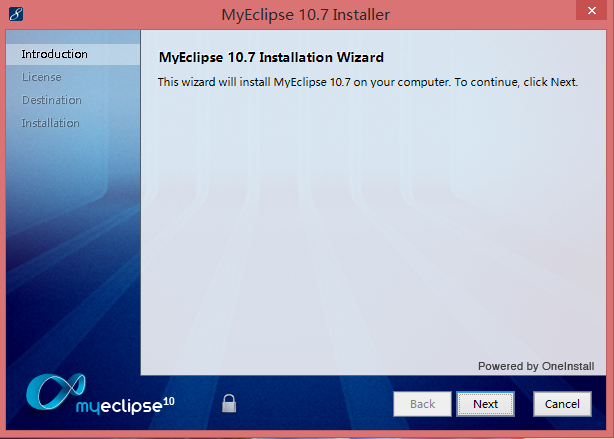
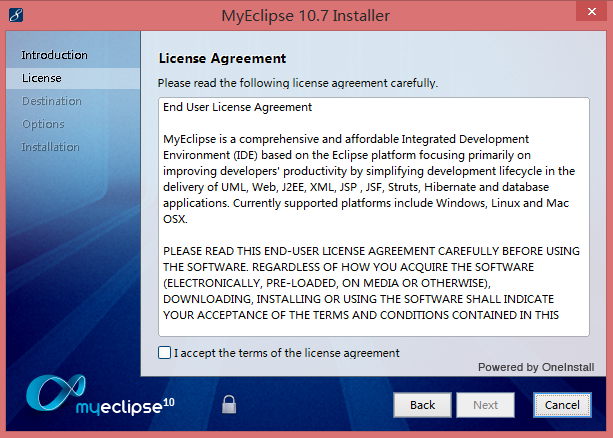
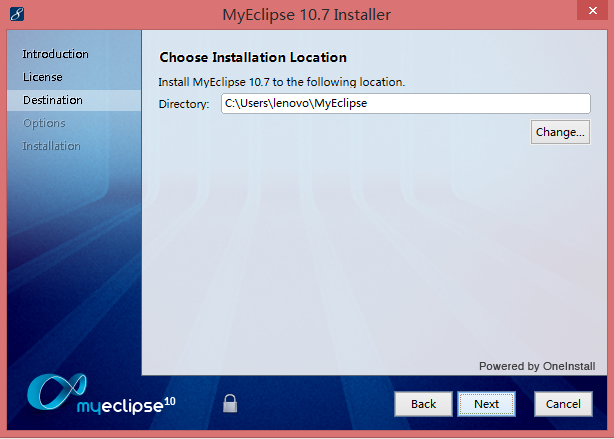
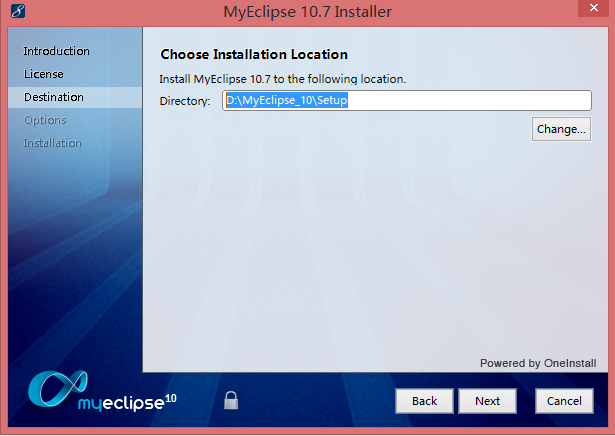
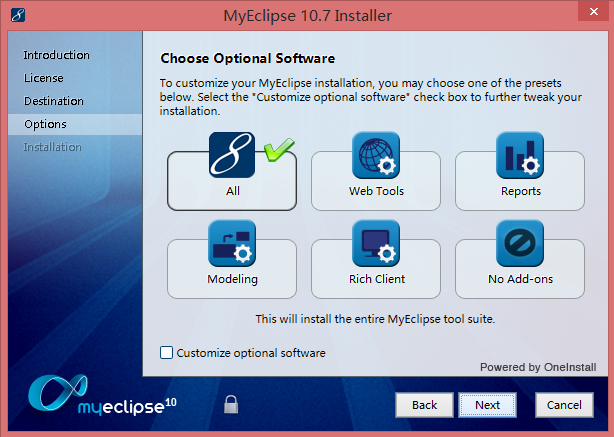
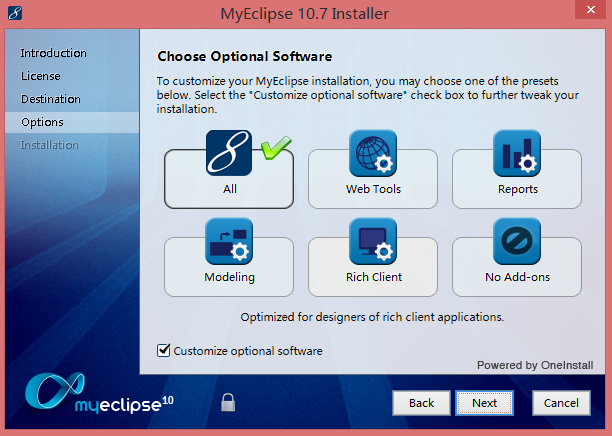
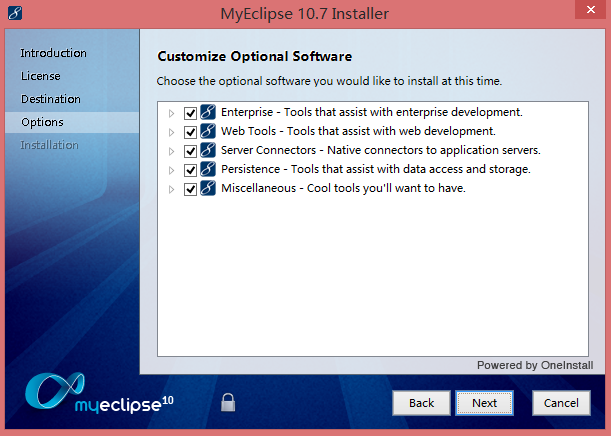
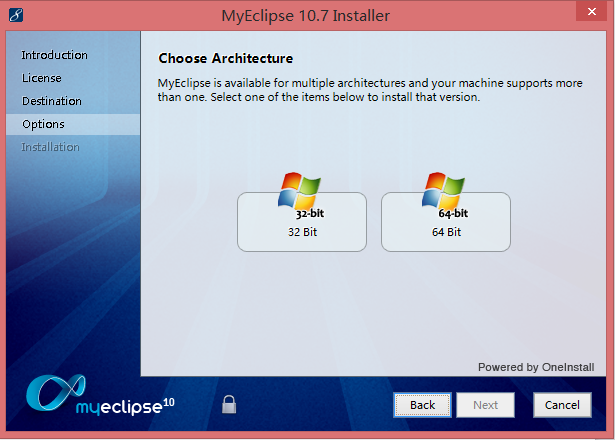
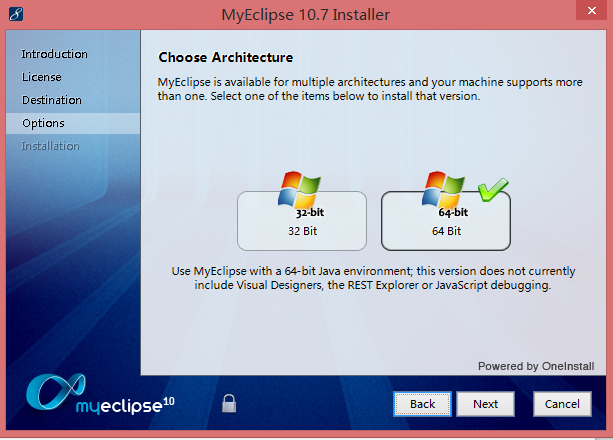
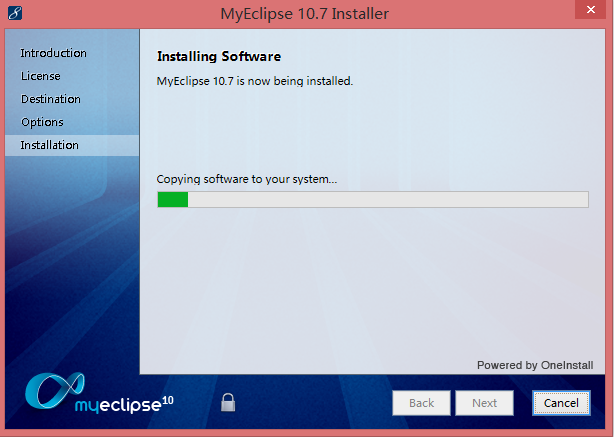
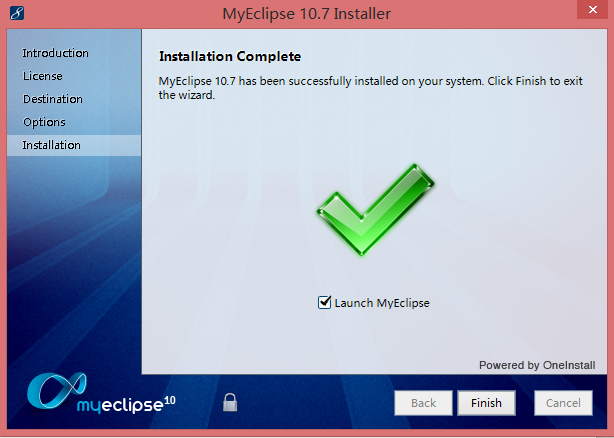
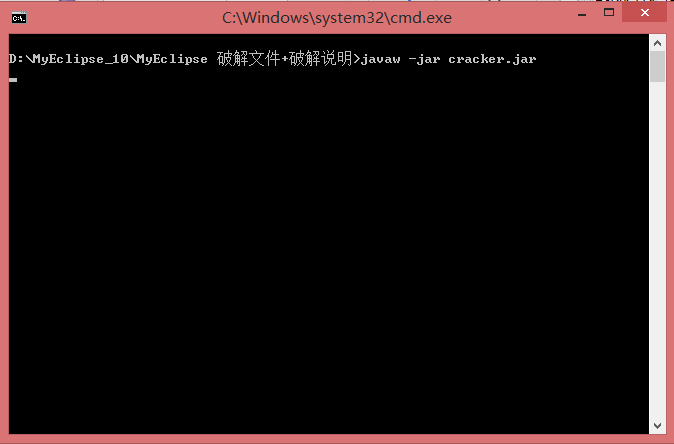
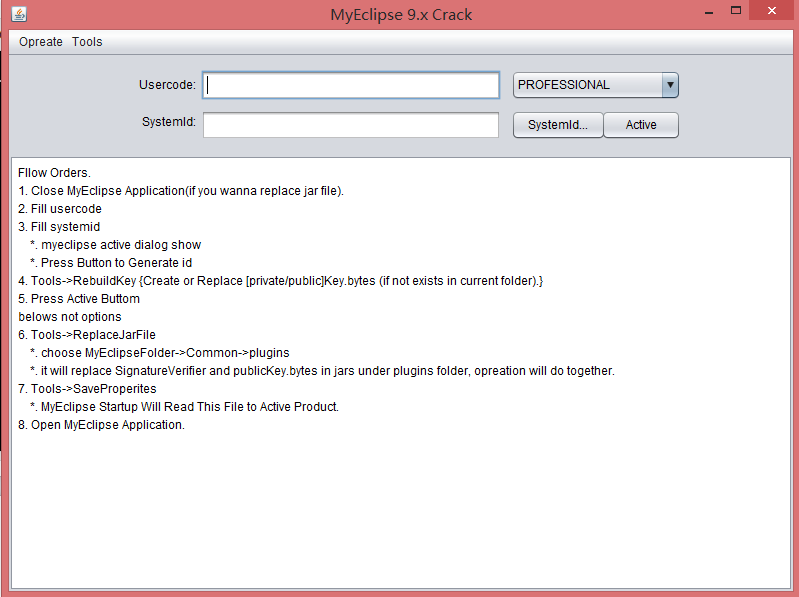

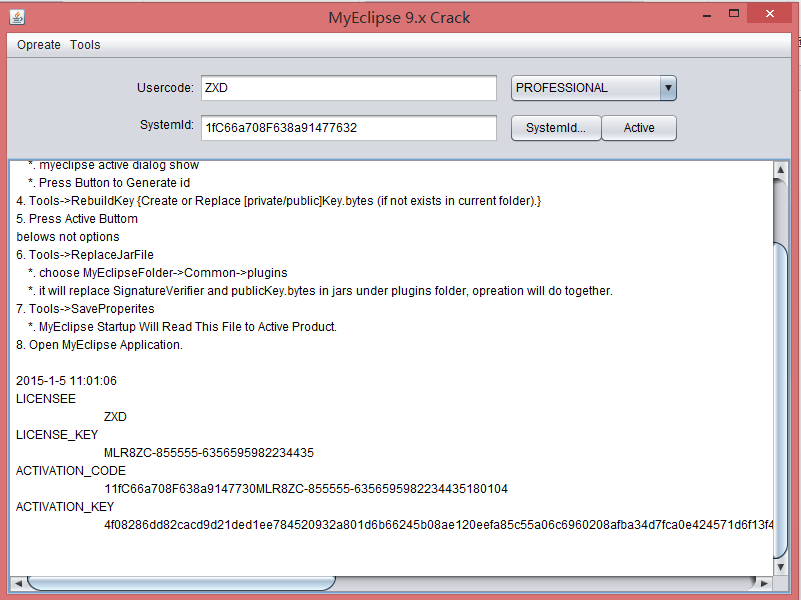
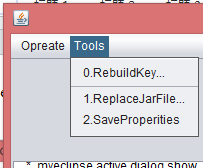
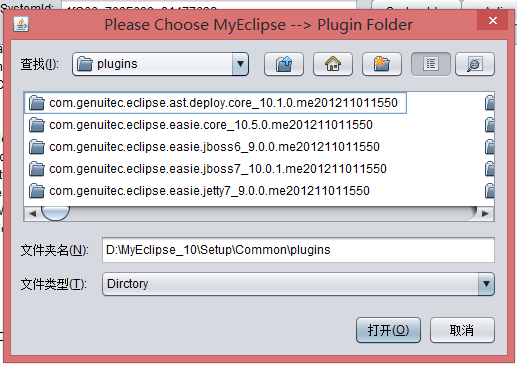
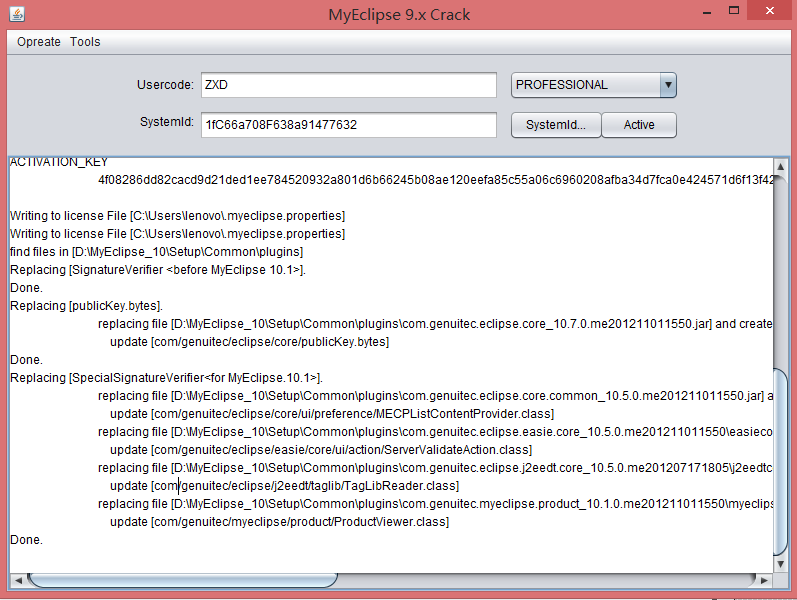
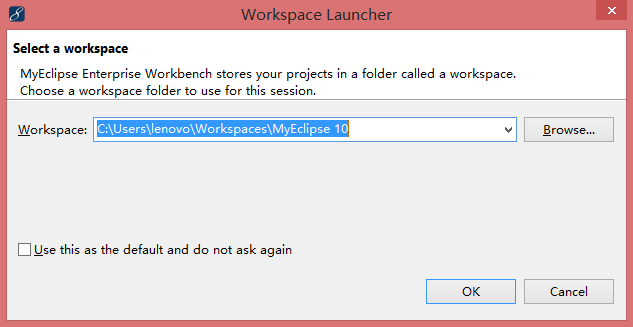
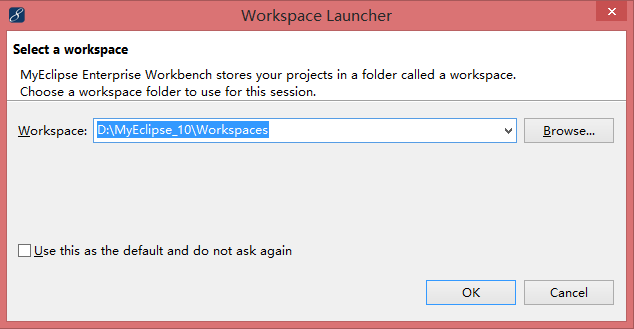
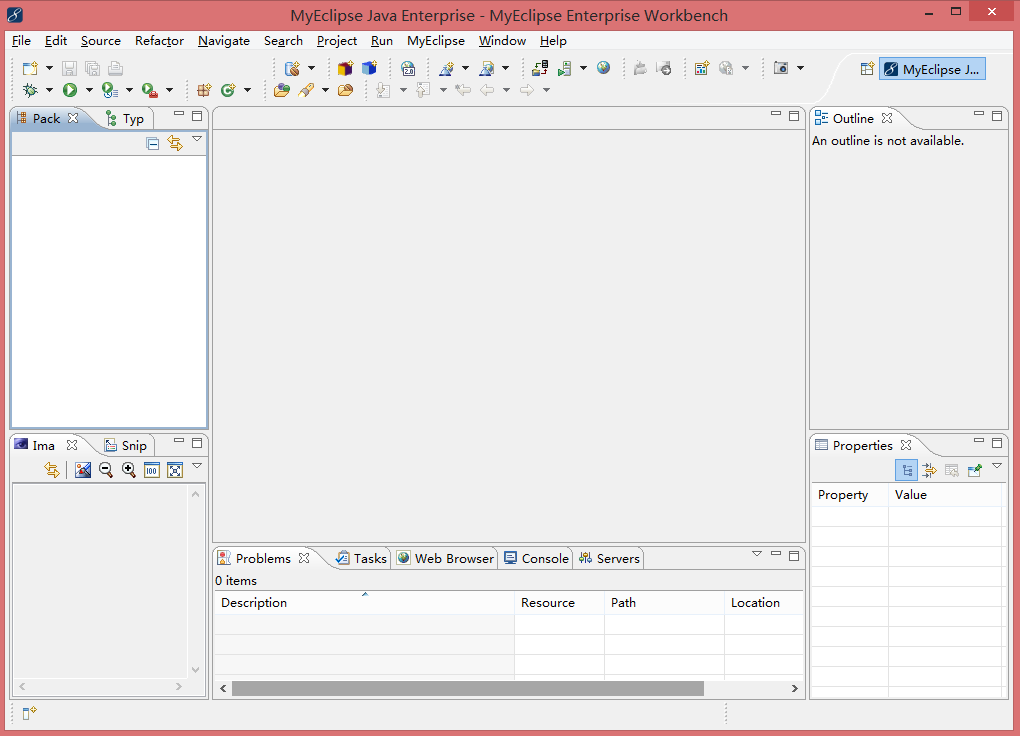
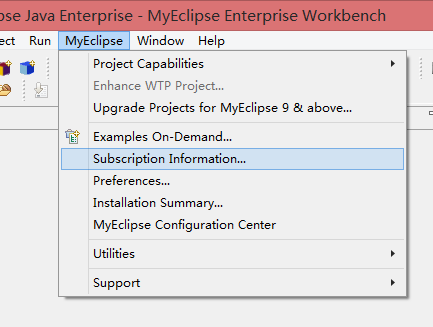
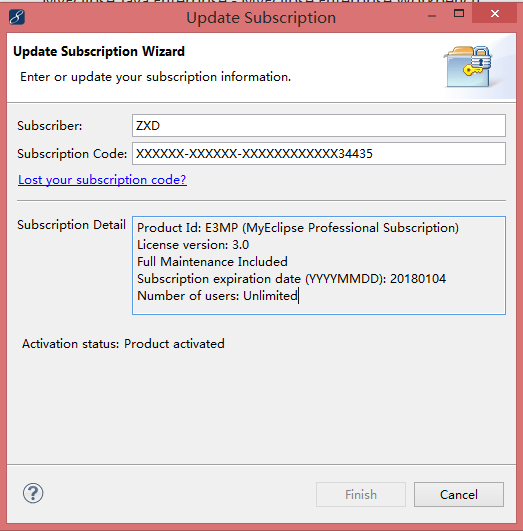














 1793
1793

 被折叠的 条评论
为什么被折叠?
被折叠的 条评论
为什么被折叠?








